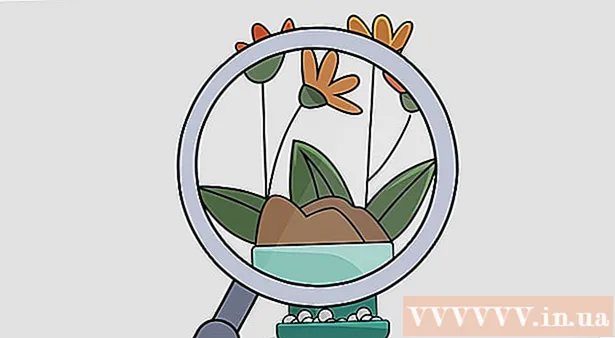작가:
Janice Evans
창조 날짜:
1 칠월 2021
업데이트 날짜:
1 칠월 2024

콘텐츠
누가 비닐 레코드를 좋아하지 않습니까? 누구나 특정 나이가 되면 수집품을 어딘가에 숨겼고, 이 나이보다 어린 사람들은 모두 그녀에게 손을 떼고 있는 것 같다. 비닐은 훌륭한 음질을 가지고 있으며 믿을 수 없을 정도로 믿을 수 있고 훌륭합니다. 그러나 그들은 또한 단점이 있습니다. 예를 들어 매우 컴팩트하지 않고 파티에 50kg의 레코드를 가지고 가고 싶지 않으며 물론 차에서들을 수 없으며 많은 사람들이 그렇게 쉽지 않습니다. 교체. 다행히도 녹음을 CD에 다시 쓰기만 하면 이러한 문제를 해결할 수 있습니다. 시간이 많이 걸리는 과정일 수 있지만, 그렇게 하면 대체할 수 없는 유물의 고품질 사본을 갖게 됩니다. 또한 출근하는 차 안에서 좋아하는 Stevens Cat 컬렉션을 즐길 수 있습니다.
단계
 1 컴퓨터에 편집기와 녹음 소프트웨어를 설치합니다. 대부분의 컴퓨터와 함께 제공되는 표준 녹음 소프트웨어는 비닐에서 하드 드라이브로 사운드를 녹음할 수 없습니다. 그러나 무료에서 매우 비싼 전문 편집자에 이르기까지 오디오를 녹음하는 프로그램이 많이 있습니다. 일부는 다른 것보다 더 잘 작동하고 더 많은 기능을 가지고 있지만 일반적으로 프로그램에서 필요한 것은 파일을 하드 드라이브에 직접 쓰기만 하면 해당 파일을 많이 편집할 필요가 없습니다. 리뷰를 포함하여 녹음 프로그램 및 편집자에 대한 더 자세한 논의를 보려면 출처 및 인용, 특히 Clive Backham 페이지에 제공된 외부 링크를 따르십시오.
1 컴퓨터에 편집기와 녹음 소프트웨어를 설치합니다. 대부분의 컴퓨터와 함께 제공되는 표준 녹음 소프트웨어는 비닐에서 하드 드라이브로 사운드를 녹음할 수 없습니다. 그러나 무료에서 매우 비싼 전문 편집자에 이르기까지 오디오를 녹음하는 프로그램이 많이 있습니다. 일부는 다른 것보다 더 잘 작동하고 더 많은 기능을 가지고 있지만 일반적으로 프로그램에서 필요한 것은 파일을 하드 드라이브에 직접 쓰기만 하면 해당 파일을 많이 편집할 필요가 없습니다. 리뷰를 포함하여 녹음 프로그램 및 편집자에 대한 더 자세한 논의를 보려면 출처 및 인용, 특히 Clive Backham 페이지에 제공된 외부 링크를 따르십시오.  2 증폭기가 필요한지 결정하십시오. 컴퓨터에 녹음하려면 턴테이블의 사운드를 증폭하고 이퀄라이징해야 합니다. 턴테이블에 내장 앰프가 있는 경우 컴퓨터의 사운드 카드에 직접 연결할 수 있습니다. 내장 앰프가 없는 경우 턴테이블을 스테레오 수신기에 연결한 다음 수신기를 사운드 카드에 연결하거나 대부분의 컴퓨터 하드웨어 및 전자 제품 매장에서 앰프를 구입하여 턴테이블을 스테레오 수신기에 연결할 수 있습니다. 그것. "RIAA 이퀄라이제이션"이라고 표시된 앰프를 구입하십시오. 저렴한 모델에는 1950년 이후에 만들어진 비닐에 필요한 이 기능이 없을 수 있습니다.
2 증폭기가 필요한지 결정하십시오. 컴퓨터에 녹음하려면 턴테이블의 사운드를 증폭하고 이퀄라이징해야 합니다. 턴테이블에 내장 앰프가 있는 경우 컴퓨터의 사운드 카드에 직접 연결할 수 있습니다. 내장 앰프가 없는 경우 턴테이블을 스테레오 수신기에 연결한 다음 수신기를 사운드 카드에 연결하거나 대부분의 컴퓨터 하드웨어 및 전자 제품 매장에서 앰프를 구입하여 턴테이블을 스테레오 수신기에 연결할 수 있습니다. 그것. "RIAA 이퀄라이제이션"이라고 표시된 앰프를 구입하십시오. 저렴한 모델에는 1950년 이후에 만들어진 비닐에 필요한 이 기능이 없을 수 있습니다.  3 턴테이블, 스테레오 또는 앰프를 사운드 카드에 연결하는 데 필요한 모든 전선, 케이블 및 어댑터가 있는지 확인하십시오. 케이블을 구입해야 할 수도 있습니다. 대부분의 경우 표준 RCA 케이블일 것이며 모든 장비를 연결하는 데 도움이 될 것입니다. 사운드 카드, 턴테이블, 수신기 및 증폭기의 입력 및 출력 커넥터 유형에 따라 구성 요소를 차례로 연결할 수 있는 어댑터가 필요합니다. 대부분의 전자 제품 매장에서 전선과 어댑터를 구입할 수 있습니다. 어떤 것을 선택해야 할지 잘 모르겠다면 하드웨어를 가지고 오세요. 대부분의 경우 이미 턴테이블을 스테레오 시스템에 연결했다면 수신기를 컴퓨터에 연결하기 위한 저렴한 3.5mm 스테레오-RCA 케이블만 있으면 됩니다. 이 케이블은 오디오를 통해 컴퓨터에서 음악을 재생하는 데에도 사용할 수 있습니다. 체계.
3 턴테이블, 스테레오 또는 앰프를 사운드 카드에 연결하는 데 필요한 모든 전선, 케이블 및 어댑터가 있는지 확인하십시오. 케이블을 구입해야 할 수도 있습니다. 대부분의 경우 표준 RCA 케이블일 것이며 모든 장비를 연결하는 데 도움이 될 것입니다. 사운드 카드, 턴테이블, 수신기 및 증폭기의 입력 및 출력 커넥터 유형에 따라 구성 요소를 차례로 연결할 수 있는 어댑터가 필요합니다. 대부분의 전자 제품 매장에서 전선과 어댑터를 구입할 수 있습니다. 어떤 것을 선택해야 할지 잘 모르겠다면 하드웨어를 가지고 오세요. 대부분의 경우 이미 턴테이블을 스테레오 시스템에 연결했다면 수신기를 컴퓨터에 연결하기 위한 저렴한 3.5mm 스테레오-RCA 케이블만 있으면 됩니다. 이 케이블은 오디오를 통해 컴퓨터에서 음악을 재생하는 데에도 사용할 수 있습니다. 체계.  4 모든 구성 요소를 연결합니다. 앰프를 사용하지 않는 경우 헤드폰 케이블 또는 오디오 플레이어의 "오디오 출력" 외부 잭을 사운드 카드의 "라인 입력" 잭에 연결해야 합니다.앰프가 있는 경우 턴테이블 케이블을 앰프의 "라인 입력" 커넥터에 연결한 다음 앰프의 다른 "오디오 출력" 케이블을 컴퓨터 사운드 카드의 "라인 입력" 커넥터에 연결합니다.
4 모든 구성 요소를 연결합니다. 앰프를 사용하지 않는 경우 헤드폰 케이블 또는 오디오 플레이어의 "오디오 출력" 외부 잭을 사운드 카드의 "라인 입력" 잭에 연결해야 합니다.앰프가 있는 경우 턴테이블 케이블을 앰프의 "라인 입력" 커넥터에 연결한 다음 앰프의 다른 "오디오 출력" 케이블을 컴퓨터 사운드 카드의 "라인 입력" 커넥터에 연결합니다.  5 기록을 청소하십시오. 분명히 깨끗한 비닐 레코드는 더러운 레코드보다 더 나은 소리를 내고 녹음할 때 최상의 사운드를 원할 것입니다. 이에 대한 최선의 해결책은 전용 청소기를 사용하는 것이지만, 비용이 많이 들고 찾기가 어렵습니다. (진공 청소기와 청소기가 있으면 비슷한 결과를 얻을 수 있습니다.) 부엌 싱크대에서 씻을 수도 있고 특수 브러시를 사용하여 표면의 먼지를 제거할 수도 있습니다. 청소할 때 매우 주의해야 합니다. 더 많은 팁과 주의 사항이 있으므로 자세한 내용은 외부 링크를 확인하세요.
5 기록을 청소하십시오. 분명히 깨끗한 비닐 레코드는 더러운 레코드보다 더 나은 소리를 내고 녹음할 때 최상의 사운드를 원할 것입니다. 이에 대한 최선의 해결책은 전용 청소기를 사용하는 것이지만, 비용이 많이 들고 찾기가 어렵습니다. (진공 청소기와 청소기가 있으면 비슷한 결과를 얻을 수 있습니다.) 부엌 싱크대에서 씻을 수도 있고 특수 브러시를 사용하여 표면의 먼지를 제거할 수도 있습니다. 청소할 때 매우 주의해야 합니다. 더 많은 팁과 주의 사항이 있으므로 자세한 내용은 외부 링크를 확인하세요.  6 녹음 볼륨을 설정합니다. 스테레오 수신기 또는 녹음 소프트웨어 내에서 볼륨을 조정할 수 있습니다. 스테레오 라인 출력은 일반적으로 고정 볼륨이므로 컴퓨터에서 사운드를 제어하는 것이 가장 좋습니다. 결과 CD가 나머지 디스크보다 훨씬 조용하지 않도록 녹음이 충분히 큰지 확인하십시오. 소리가 너무 크지 않은 것이 더욱 중요합니다. 녹음 레벨이 어느 시점에서든 0 데시벨을 초과하면 음질이 왜곡되므로 이 값 아래로 유지하는 것이 매우 중요합니다. 녹음하려는 레코드의 최대 볼륨(가장 큰 부분)을 결정하십시오. 일부 컴퓨터 프로그램은 재생 중에 이 작업을 수행할 수 있습니다. 그렇지 않으면 추측해야 합니다. 소리를 망치지 않으려면 최대 볼륨(플레이트에서)을 -3 데시벨로 설정하십시오.
6 녹음 볼륨을 설정합니다. 스테레오 수신기 또는 녹음 소프트웨어 내에서 볼륨을 조정할 수 있습니다. 스테레오 라인 출력은 일반적으로 고정 볼륨이므로 컴퓨터에서 사운드를 제어하는 것이 가장 좋습니다. 결과 CD가 나머지 디스크보다 훨씬 조용하지 않도록 녹음이 충분히 큰지 확인하십시오. 소리가 너무 크지 않은 것이 더욱 중요합니다. 녹음 레벨이 어느 시점에서든 0 데시벨을 초과하면 음질이 왜곡되므로 이 값 아래로 유지하는 것이 매우 중요합니다. 녹음하려는 레코드의 최대 볼륨(가장 큰 부분)을 결정하십시오. 일부 컴퓨터 프로그램은 재생 중에 이 작업을 수행할 수 있습니다. 그렇지 않으면 추측해야 합니다. 소리를 망치지 않으려면 최대 볼륨(플레이트에서)을 -3 데시벨로 설정하십시오.  7 테스트 실행을 수행합니다. 플레이어, 수신기 및 앰프가 켜져 있고 제대로 작동하는지 확인하십시오. 녹음 재생을 시작하고 녹음 프로그램에서 "녹음" 버튼을 누릅니다. 모든 것이 제대로 작동하는지 확인하기 위해 작은 부분을 녹음하고 필요한 경우 프로그램과 플레이어에서 설정을 변경합니다. 사운드 갭을 피하기 위해 전체 디스크를 들어야 할 수도 있습니다.
7 테스트 실행을 수행합니다. 플레이어, 수신기 및 앰프가 켜져 있고 제대로 작동하는지 확인하십시오. 녹음 재생을 시작하고 녹음 프로그램에서 "녹음" 버튼을 누릅니다. 모든 것이 제대로 작동하는지 확인하기 위해 작은 부분을 녹음하고 필요한 경우 프로그램과 플레이어에서 설정을 변경합니다. 사운드 갭을 피하기 위해 전체 디스크를 들어야 할 수도 있습니다.  8 기록을 만드십시오. 비닐을 시작하기 전에 프로그램에서 "녹음" 버튼을 누르십시오. 디지털 미디어에 녹음하는 동안 전체 앨범을 재생하고 녹음이 재생을 멈출 때만 녹음을 끄십시오. 프로그램에서 녹음을 별도의 노래로 잘라낼 수 있습니다. 그렇게 할 수 없다면 지금 걱정하지 마십시오.
8 기록을 만드십시오. 비닐을 시작하기 전에 프로그램에서 "녹음" 버튼을 누르십시오. 디지털 미디어에 녹음하는 동안 전체 앨범을 재생하고 녹음이 재생을 멈출 때만 녹음을 끄십시오. 프로그램에서 녹음을 별도의 노래로 잘라낼 수 있습니다. 그렇게 할 수 없다면 지금 걱정하지 마십시오.  9 결과 항목을 편집합니다. 녹음 중인 레코드가 최상의 상태이고 장비가 고품질이며 모든 것이 잘 조정되어 있다면 편집에 많은 시간을 할애할 필요가 없습니다. 녹음의 시작과 끝에서 긴 침묵을 제거하고 싶을 수 있으며 이제 개별 노래를 잘라서 CD에서 노래 사이를 전환할 수 있습니다. 사운드 편집기의 품질에 따라 결함과 배경 소음을 제거하고 사운드를 정상화할 수 있습니다. 편집 절차는 사운드 편집기마다 동일하지 않으므로 사용 설명서 또는 지침 파일을 참조하는 것이 가장 좋습니다.
9 결과 항목을 편집합니다. 녹음 중인 레코드가 최상의 상태이고 장비가 고품질이며 모든 것이 잘 조정되어 있다면 편집에 많은 시간을 할애할 필요가 없습니다. 녹음의 시작과 끝에서 긴 침묵을 제거하고 싶을 수 있으며 이제 개별 노래를 잘라서 CD에서 노래 사이를 전환할 수 있습니다. 사운드 편집기의 품질에 따라 결함과 배경 소음을 제거하고 사운드를 정상화할 수 있습니다. 편집 절차는 사운드 편집기마다 동일하지 않으므로 사용 설명서 또는 지침 파일을 참조하는 것이 가장 좋습니다.  10 노래를 정리하고 CD-R 디스크에 굽습니다. 편집기와 마찬가지로 디스크에 쓰는 절차는 선택한 프로그램에 따라 다를 수 있습니다. 사용 설명서 및 지침에서 이 작업을 수행하는 방법을 참조하십시오.
10 노래를 정리하고 CD-R 디스크에 굽습니다. 편집기와 마찬가지로 디스크에 쓰는 절차는 선택한 프로그램에 따라 다를 수 있습니다. 사용 설명서 및 지침에서 이 작업을 수행하는 방법을 참조하십시오.  11 스테레오 시스템에 CD를 넣고 음악을 즐기십시오!
11 스테레오 시스템에 CD를 넣고 음악을 즐기십시오!
팁
- 이를 위한 좋은 녹음 장비와 소프트웨어가 없고 몇 개의 레코드만 녹음해야 하는 경우 녹음이 포함된 디스크를 구입하는 것이 좋습니다. 얼마나 많은 오래된 레코드가 디지털 형식으로 되어 있는지 놀랄 것입니다. CD에서 상업적으로 찾을 수 없는 희귀 LP 컬렉션이 많지 않은 한 직접 녹음하는 데 투자하고 시간을 할애할 가치가 없습니다.
- CD가 전혀 필요하지 않고 녹음을 mp3 형식으로 변환하려는 경우 완성된 녹음을 즉시 mp3 형식으로 직접 저장할 수 있습니다(소프트웨어에 따라 다름). 이렇게 하면 녹음/다시 쓰기 프로세스를 제거할 수 있습니다. . 이것은 oggvorbis와 같은 다른 형식에서도 작동합니다.
- 녹음 및 편집을 위한 단일 프로그램이 가장 쉬운 방법이지만 녹음기, 편집기 및 Nero와 같은 디스크 굽기 프로그램의 두 개 또는 세 개를 가질 수도 있습니다. 다음 프로그램 [GoldWaveGoldWave], Wave Repair, PolderbitS, Audacity(전체 범위의 유용한 기능이 있는 무료 오픈 소스) 및 VinylStudio를 적극 권장합니다. 검색에서 "소리 녹음"을 입력하면 많은 결과를 얻을 수 있으며 그 중 일부는 무료입니다.
- 아마도 사용하기 가장 쉬운 소프트웨어는 좋은 CD-RW 레코더가 있는 경우 컴퓨터 및 사운드 카드와 관련된 모든 단계일 것입니다. 스테레오 수신기에 직접 연결할 수 있으므로 오래된 카세트에 녹음하는 것처럼 쉽게 LP를 녹음할 수 있습니다. 녹음을 편집하려면 디스크를 매체로 사용하여 파일을 컴퓨터로 전송할 수 있으며, 그 안에 들어 있는 레코더를 사용하여 추가 복사본을 만들 수도 있습니다.
- 좋은 턴테이블이 있어야 합니다. 레코드 컬렉션이 있다면 분명히 턴테이블이 있습니다. 거의 모든 턴테이블에서 녹음을 들을 수 있다고 해도 디지털 녹음에는 고품질 장비가 필요합니다. 할머니의 지하실 턴테이블은 이에 적합하지 않습니다.
- 원하는 사운드 카드를 구입하십시오. 녹음을 위해 전문적인 사운드 카드가 필요하지는 않지만 많은 컴퓨터와 함께 제공되는 표준 카드로는 충분하지 않습니다. 특히 "라인 입력" 입력이 없는 경우("마이크 입력"이라고 표시된 잭은 일반적으로 모노이며 목적에 맞는 충분한 음질을 갖지 못합니다). 이미 사운드 카드가 있는 경우 해당 카드로 녹음해 보십시오. 작동할 수도 있고, 그렇지 않으면 개선해야 합니다.
- 완성된 녹음을 편집할 때 좋은 사운드를 얻을 때까지 노이즈 감소 및 EQ 기능에 자주 의지하십시오. 이것은 시행착오 방법이며 항상 원본 녹음을 유지하고 편집한 녹음의 이름을 변경해야 합니다. 이렇게 하면 노력으로 인해 소리가 더 나빠지는 경우 비닐에서 모든 것을 다시 녹음할 필요 없이 원래 녹음으로 돌아갈 수 있습니다.
- 일부 녹음/편집 프로그램을 사용하면 녹음 속도(Audacity의 "속도 변경" 버튼)를 변경하여 33rpm에서 45 또는 78rpm으로 오디오를 녹음한 다음 원하는 속도로 다시 변환할 수 있습니다. 시각. 장비 및 설정에 따라 음질이 저하될 수 있습니다. 일반적으로 이 방법은 특별한 경우를 위해 남겨두어야 합니다. 예를 들어 턴테이블이 원하는 녹음 속도를 제공할 수 없습니다.
- 비닐처럼 보이고 느껴지며 일반적으로 저렴한 CD-R이 있습니다.
- 노트북을 사용하는 경우 사운드 카드를 사용하지 못할 수 있습니다. 이 경우 USB로 연결된 오디오 장치를 사용하십시오. 다른 하드웨어와 마찬가지로 이러한 장치도 품질이 다양하므로 구매하기 전에 자세히 살펴보고 리뷰를 읽으십시오.
경고
- 증폭기는 진동에 매우 민감합니다. 물론 테이블을 밀 때 플레이어의 사운드가 일시 중지될 수 있지만 덜 중요한 다른 진동이라도 음질에 심각한 영향을 줄 수 있습니다. 녹음할 때 배경 소음을 줄이도록 노력하십시오. 방을 방음하고 부드럽게 걸어보세요.
- 레코드를 청소할 때 각별히 주의하십시오.비닐은 일반적으로 상당히 안정적이지만 작은 흠집에도 쉿쉿 소리가 나거나 삐걱거리는 소리가 날 수 있으며, 레코드가 손상되면 복원이 매우 어렵거나 불가능합니다. 무엇을하고 있는지 확실하지 않은 경우 지역 음악 상점 판매자에게 문의하거나 인터넷에서 방법을 찾는 것이 좋습니다.
- 컴퓨터 사운드 카드를 스테레오 수신기의 스피커 출력에 직접 연결하지 마십시오. 스피커의 신호는 매우 강하여 사운드 카드에 심각한 손상을 줄 수 있습니다.
- 최종 연결을 하기 전에 컴퓨터나 음원의 전원을 끄십시오. 초기 버스트는 사운드 카드와 오디오 소스 사이의 회로를 손상시킬 수 있습니다. 사운드 카드는 이러한 손상에 특히 취약합니다.
- 하드웨어 설치가 필요한 경우 일반적인 예방 조치를 따르십시오. 컴퓨터의 전원을 끄고 컴퓨터 내부를 만지기 전에 다른 금속을 만져 접지하고 필요한 모든 정보를 백업하십시오(예: "Another Big Novel ,"), 플로피 디스크에 복사하거나 친구나 친척에게 이메일로 보내거나 자신을 위해 임시 보관함으로 저장합니다. 편리한 시간에 직접 얻을 수 있으며 아무도 액세스할 수 없습니다.
뭐가 필요하세요
- 귀중한 비닐 레코드
- 전기 턴테이블(오디오 레코드 플레이어)
- 사운드 카드가 있는 PC 또는 "라인 입력" 입력이 있는 외부 USB 장치
- PC와 플레이어 또는 앰프를 연결하기 위한 케이블 및/또는 어댑터 * 프리앰프 또는 스테레오 수신기
- 녹음 프로그램 및 편집자
- 최소 700MB의 하드 디스크 여유 공간
- CD 버너
- 공 CD-R 디스크